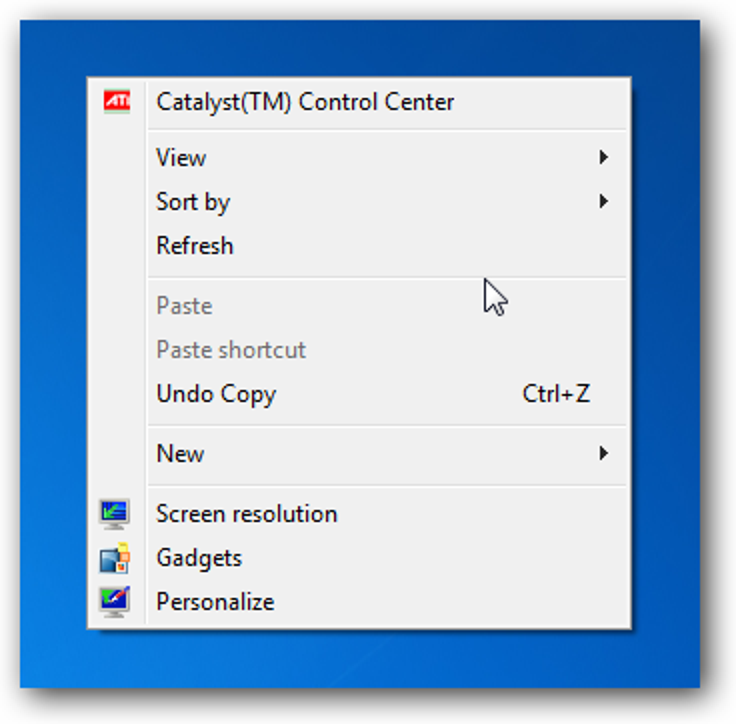
Jedną z pierwszych rzeczy, które możesz zauważyć w systemie Windows 7, jest dodanie nowych elementów Gadżety i Rozdzielczość ekranu do menu kontekstowego. Jedynym problemem jest to, że tak naprawdę możesz ich tam nie chcieć – więc wyjaśnimy, jak się ich pozbyć.
Nie masz pojęcia, o czym mówimy? Jeśli używasz systemu Windows 7 i klikniesz prawym przyciskiem myszy na pulpicie, na dole zobaczysz kilka nowych elementów:
Aby uzyskać dodatkowe uznanie, jeśli chcesz pozbyć się tego elementu Catalyst, pisaliśmy już o tym, jak usunąć ATI Catalyst Control Center z menu kontekstowego pulpitu.
Usuń gadżety i elementy rozdzielczości ekranu
Zwykle usuwanie elementów z menu powinno być prostym włamaniem do rejestru, bez żadnych skomplikowanych instrukcji – podobnie jak usunięcie elementu ATI, o którym wspomnieliśmy powyżej. Problem w tym przypadku polega na tym, że nowe elementy systemu Windows 7 są w rzeczywistości chronione specjalnymi uprawnieniami, co sprawia, że ich usuwanie jest irytujące — ale jesteśmy maniakami, więc wszystko jest możliwe.
Będziesz chciał otworzyć regedit.exe za pomocą pola wyszukiwania lub uruchamiania menu Start, a następnie przejdź do następującego klucza rejestru:
HKEY_CLASSES_ROOTDesktopBackgroundShell
Gdy już tam będziesz, możesz zauważyć, że chociaż widzisz trzy nowe elementy, nie możesz ich usunąć ani zmienić ich nazw.
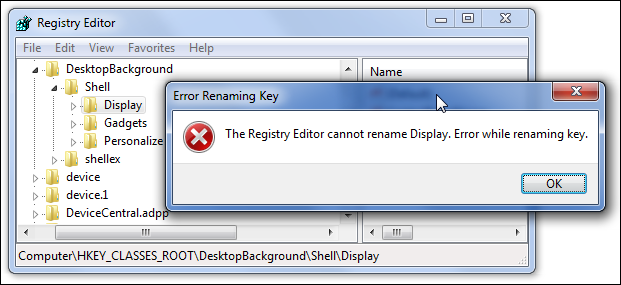
To, co musimy zrobić, to dać sobie uprawnienia do kluczy, zaczynając od kliknięcia prawym przyciskiem myszy klucza DesktopBackground i wybrania opcji Uprawnienia.
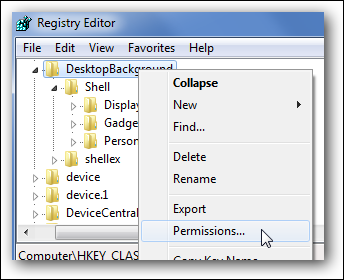
Teraz będziesz chciał zignorować wszystko tutaj i kliknąć przycisk Zaawansowane.
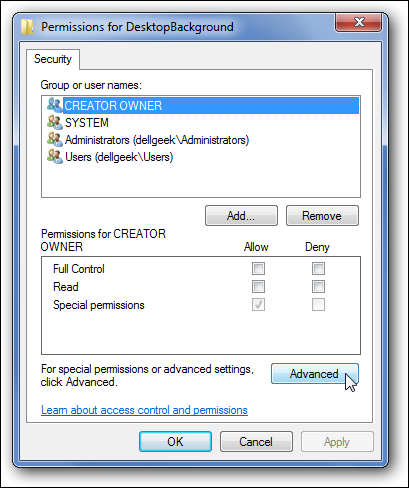
Przejdź do zakładki Właściciel, kliknij Administratorzy na liście, a następnie zaznacz pole „Zamień właściciela w podkontenerach i obiektach”.
Upewnij się, że zaznaczyłeś to pole, zanim klikniesz Zastosuj!
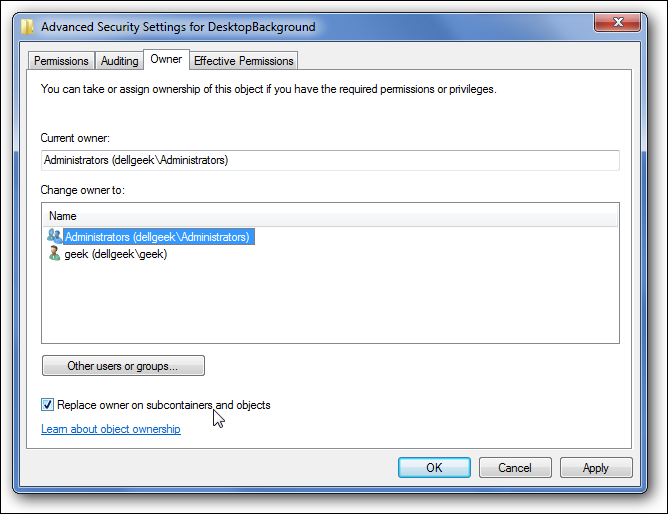
Teraz wróć do zakładki Uprawnienia i wybierz Administratorzy z listy (która powinna już mówić Pełna kontrola) i zaznacz pole „Zamień wszystkie uprawnienia obiektu podrzędnego na dziedziczone uprawnienia z tego obiektu”.
Upewnij się, że zaznaczyłeś to pole wyboru przed kliknięciem Zastosuj!
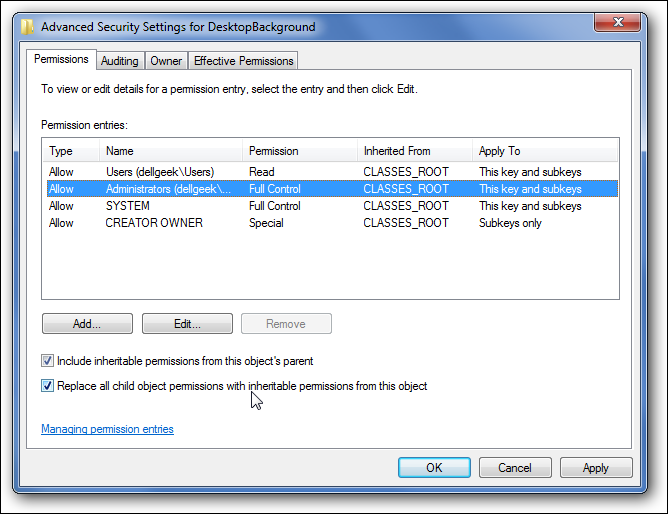
System Windows wyświetli monit z pytaniem, czy naprawdę chcesz kontynuować. My robimy.
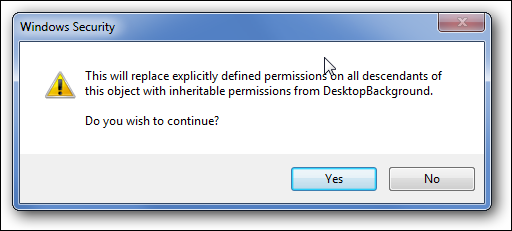
A teraz powinieneś być w stanie zmienić nazwę lub usunąć dowolny klucz. Radziłbym zrobić kopię zapasową, klikając prawym przyciskiem myszy DesktopBackground i wybierając eksport do pliku reghack.
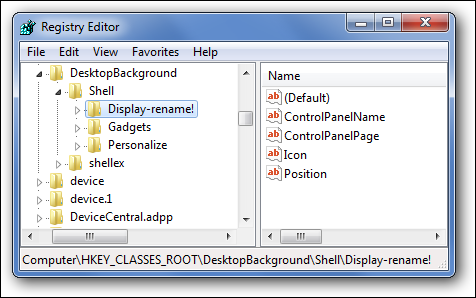
Na przykład, aby usunąć Gadżety i Rozdzielczość ekranu z menu, usunąłem oba te klucze (oczywiście po wykonaniu kopii zapasowej).
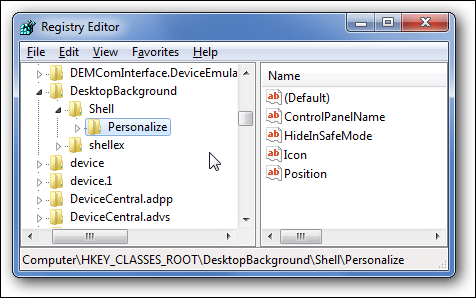
W połączeniu z usunięciem pozycji ATI Catalyst z menu, mamy teraz ładne, przejrzyste menu pulpitu.
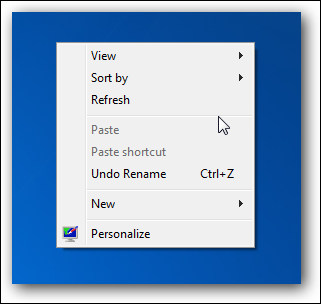
Bądź na bieżąco, ponieważ w nadchodzącym artykule nauczymy Cię, jak zrobić jeszcze więcej z menu kontekstowym.